ซ่อน Windows Live Mail ไปยัง System Tray บน Windows 7
เบ็ดเตล็ด / / February 18, 2022

หากคุณมีไคลเอนต์อีเมลเดสก์ท็อปเช่น
MS Outlook
หรือ
Windows Live Mail
(WLM) เปิดตลอด โปรแกรมก็กินขาด
พื้นที่บนทาสก์บาร์ของ Windows
. เป็นจริงเสมอหรือไม่? ไม่ มันเกิดขึ้นเมื่ออินเทอร์เฟซที่เกี่ยวข้องถูกขยายให้ใหญ่สุด เมื่อย่อเล็กสุด คุณสามารถเสมอ
ซ่อนไว้ในถาดระบบ
และประหยัดพื้นที่ทาสก์บาร์
อย่างไรก็ตาม ดูเหมือนว่า Windows Live Mail จะแสดงตัวเลือกดังกล่าวใน Vista และขาดสิ่งเดียวกันเมื่อใช้บน Windows 7 ไม่ต้องกังวล เราจะบอกคุณถึงวิธีรับคืน และเราจะทำเช่นนั้นโดยทำให้โปรแกรมเชื่อว่ามันทำงานบน Vista
ก่อนที่เราจะเริ่มต้นให้เราตรวจสอบ แถบงาน Jumplist ตัวเลือก (ภาพด้านล่าง) และดูที่ ถาดระบบ รายการเมนูบริบท (ภาพถัดไป) เพื่อให้เรามั่นใจในตัวเลือกที่มีอยู่ทั้งหมดและยืนยันด้วยว่า ซ่อนหน้าต่างเมื่อย่อเล็กสุด ตัวเลือกไม่พร้อมใช้งาน

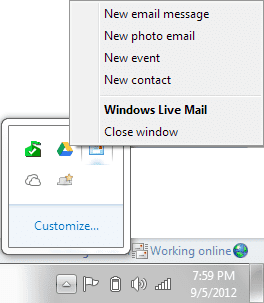
เคล็ดลับเด็ด: ใช้ KMPlayer? นี่คือวิธีที่คุณทำได้ ย่อขนาดไปที่ซิสเต็มเทรย์หรือทาสก์บาร์ ตามที่คุณเลือก
ขั้นตอนในการซ่อน Windows Live Mail ไปยัง System Tray เมื่อย่อเล็กสุด
ขั้นตอนที่ 1: หาก WLM เปิดอยู่ ให้คลิกขวาที่ไอคอนแถบงาน จากนั้นคลิกขวาที่ Windows Live Mail และเลือกเปิดตัว คุณสมบัติ หน้าต่าง.
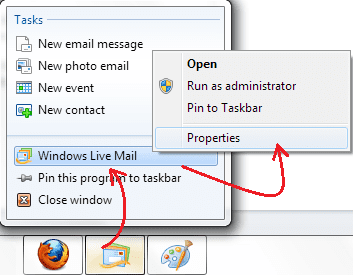
หากปิดคุณสามารถค้นหา Windows Live Mail จากเมนูเริ่ม ให้คลิกขวาที่มันแล้วคลิก คุณสมบัติ.
ขั้นตอนที่ 2: ในกล่องโต้ตอบคุณสมบัติของ Windows Live Mail ให้สลับไฮไลต์เป็น ความเข้ากันได้ แท็บ
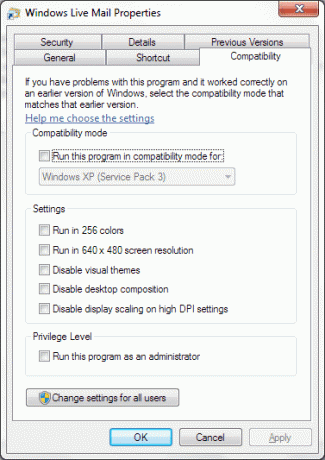
ขั้นตอนที่ 3: ภายใต้หัวข้อสำหรับ โหมดความเข้ากันได้ ทำเครื่องหมายที่ช่องอ่าน เรียกใช้โปรแกรมนี้ในโหมดความเข้ากันได้สำหรับ แล้วเลือก Windows Vista จากเมนูแบบเลื่อนลง คลิกที่ นำมาใช้ และ ตกลง.

ขั้นตอนที่ 4: หาก WLM เปิดอยู่ในขั้นตอนนี้ คุณจะต้องปิดโดยสมบูรณ์และเริ่มต้นแอปพลิเคชันใหม่
ขั้นตอนที่ 5: ตอนนี้ ไปที่ไอคอน systemtray และคลิกขวาเพื่อเปิดเมนูบริบท คุณจะเห็นตัวเลือกเพื่อ ซ่อนหน้าต่างเมื่อย่อเล็กสุด ตรวจสอบให้แน่ใจว่าได้เลือกตัวเลือกแล้ว
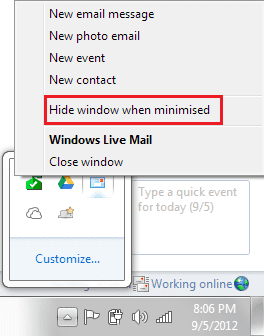
แค่นั้นแหละ. ครั้งต่อไปที่คุณย่อขนาดแอปพลิเคชั่น แอพจะไม่ปรากฏบนแถบงาน มันจะอยู่บนถาดระบบเท่านั้น ไม่เชื่อ? ย่อเล็กสุดและได้รับการยืนยัน
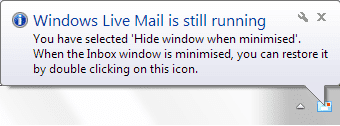
ไม่ว่าในกรณีใด หากคุณต้องการเปลี่ยนกลับเป็นการตั้งค่าดั้งเดิม ให้ทำตามขั้นตอนที่ 1 ถึง 3 โดยมีความแตกต่างที่คุณจะต้องยกเลิกการเลือกช่องที่คุณทำเครื่องหมายไว้ก่อนหน้านี้ 🙂
บทสรุป
แม้ว่านี่จะเป็นหนึ่งในสิ่งที่สำคัญที่สุดที่ไคลเอ็นต์อีเมลเดสก์ท็อปควรสนับสนุน แต่ Microsoft พลาดไปใน Windows 7 ฉันหมายถึงสิ่งที่ทำงานอยู่เสมอควรไปที่ถาดระบบเสมอ ลองนึกภาพโปรแกรมป้องกันไวรัส, SkyDrive, Dropbox และสิ่งที่มีลักษณะคล้ายคลึงกันซึ่งแสดงอยู่บนแถบงานเสมอ รกมากเกินไปใช่มั้ย?
ปรับปรุงล่าสุดเมื่อ 03 กุมภาพันธ์ 2022
บทความข้างต้นอาจมีลิงค์พันธมิตรที่ช่วยสนับสนุน Guiding Tech อย่างไรก็ตาม ไม่กระทบต่อความถูกต้องด้านบรรณาธิการของเรา เนื้อหายังคงเป็นกลางและเป็นของแท้



